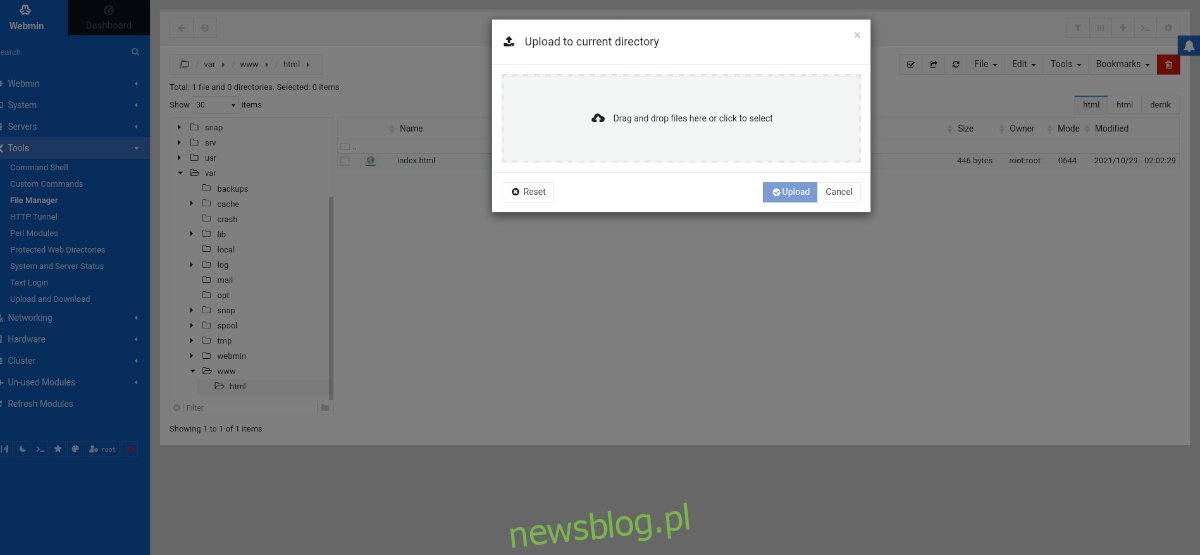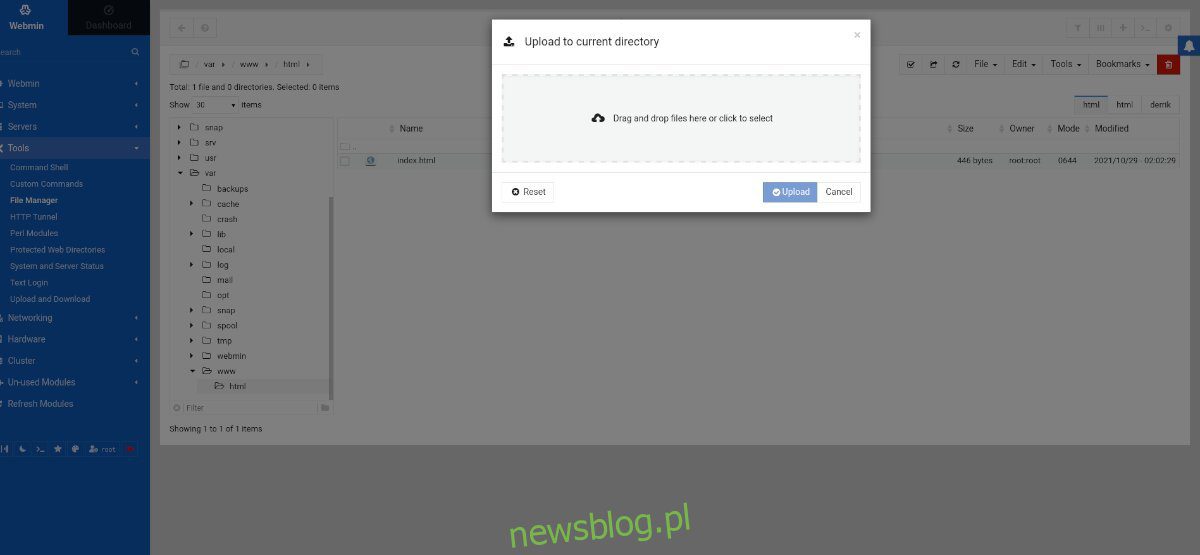
Apache là một công cụ máy chủ web tuyệt vời chạy trên Ubuntu. Tuy nhiên, nó không phải là dễ dàng nhất để thiết lập. May mắn thay, nếu bạn đang sử dụng Webmin trên hệ thống Máy chủ Ubuntu của mình, bạn có thể định cấu hình nó thực sự dễ dàng ngay từ Giao diện người dùng Webmin.
Hướng dẫn này sẽ chỉ cho bạn cách thiết lập máy chủ web Apache trên Ubuntu Server bằng Webmin. Chúng tôi cũng sẽ chỉ cho bạn cách bạn có thể quản lý nó bằng giao diện web Webmin.
Cài đặt Webmin trên máy chủ Ubuntu
Để sử dụng mô-đun máy chủ Apache tích hợp trong Webmin, trước tiên bạn phải định cấu hình giao diện UI web của Webmin. Tuy nhiên, việc cấu hình Webmin không khó lắm. Để cài đặt nó, hãy khởi chạy một cửa sổ đầu cuối, SSH vào máy chủ Ubuntu của bạn (hoặc ngồi trên nó) và truy cập dòng lệnh.
Khi bạn đã truy cập dòng lệnh Ubuntu Server, hãy làm theo các bước sau để khởi chạy và chạy giao diện người dùng web Webmin.
wget http://prdownloads.sourceforge.net/webadmin/webmin_1.981_all.deb
sudo apt install ./webmin_1.981_all.deb
Nếu bạn cần thêm hướng dẫn về cách thiết lập Webmin trên máy chủ Ubuntu, hãy xem hướng dẫn của chúng tôi về cách thiết lập Webmin trên máy chủ Ubuntu.
Đặt mật khẩu gốc
Nếu bạn muốn sử dụng giao diện người dùng web Webmin trên Máy chủ Ubuntu của mình, bạn sẽ cần quyền truy cập root và tài khoản root. Ubuntu khóa mật khẩu gốc theo mặc định vì lý do bảo mật.
Để đặt mật khẩu root, trước tiên hãy đăng nhập vào root bằng lệnh sudo -s.
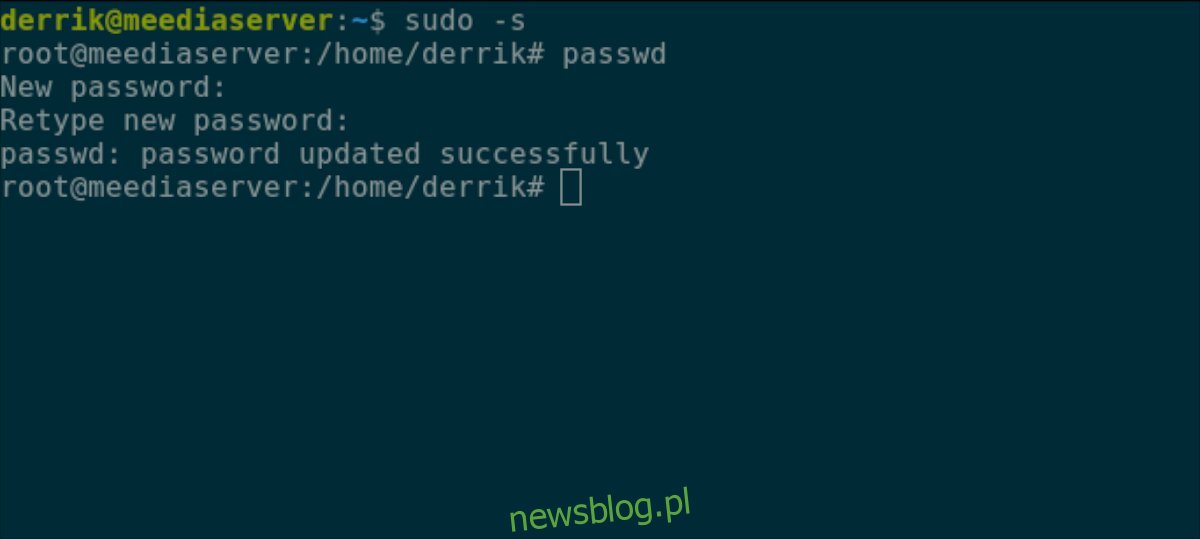
sudo -s
Sau khi có quyền truy cập root, bạn có thể đặt mật khẩu. Sử dụng lệnh passwd, nói với Ubuntu rằng bạn muốn đặt mật khẩu gốc. Đảm bảo mật khẩu root dễ nhớ và an toàn.
Lưu ý: Nếu bạn cần trợ giúp tạo mật khẩu an toàn, vui lòng nhấp vào đây.
passwd
Sau khi thiết lập tài khoản root, bạn sẽ có thể đăng nhập vào giao diện người dùng web của Webmin. Để truy cập giao diện web Webmin trên máy chủ Ubuntu của bạn, hãy mở một tab trình duyệt mới. Sau đó truy cập URL được cung cấp bên dưới.
http://YOUR_UBUNTU_SERVER_IP_ADDRESS_OR_HOSTNAME:10000
Lưu ý rằng để đăng nhập, bạn cần nhập “root” vào trường tên người dùng để đăng nhập Webmin và mật khẩu mới tạo vào trường mật khẩu.
Cài đặt các gói máy chủ web Apache trên Ubuntu Server
Để định cấu hình Apache trên Ubuntu Server bằng Webmin, hãy làm theo hướng dẫn từng bước bên dưới.
Bươc 1: Nhấp vào menu bên trái để xem các tùy chọn. Tiếp theo, tìm phần “Webmin” bên cạnh “Dashboard”, tìm nút “Unused Modules” và nhấp vào nó.
Bươc 2: Trong phần “Unused Modules”, tìm nút “Apache Webserver” và chọn nó để truy cập phần Apache Webserver module.
Bươc 3: Bạn sẽ thấy một thông báo trong khu vực mô-đun Webmin Apache Webserver. Thông báo này cho biết: “Máy chủ thực thi Apache/usr/sbin/apache2 không tồn tại. Nếu bạn đã cài đặt Apache, hãy điều chỉnh cấu hình mô-đun để sử dụng đúng đường dẫn.”
Tìm nút “Install Now” màu xanh để bắt đầu quá trình cài đặt trên Ubuntu Server.
Bươc 4: Sau khi bạn chọn nút “Cài đặt ngay” màu xanh lục, nút này sẽ trở thành nút “Cài đặt ngay” màu xanh lam. Chọn nút này để cài đặt tất cả các gói cần thiết để sử dụng Apache trên Ubuntu Server.
Cấu hình máy chủ web Apache trong Webmin
Mặc dù cài đặt máy chủ web Apache mặc định là đủ, nhưng bạn có thể thay đổi một số cài đặt cấu hình. Đây là cách để làm điều đó.
Bươc 1: Tìm thanh bên Webmin và nhấp vào nó bằng chuột. Sau đó tìm phần “Máy chủ” và nhấp vào nó bằng chuột.
Bươc 2: Trong “Máy chủ”, nhấp vào “Máy chủ Web Apache”. Tùy chọn này sẽ đưa bạn đến khu vực cấu hình Máy chủ web Apache.
Bươc 3: Tìm cài đặt bạn muốn thay đổi trên máy chủ Apache của mình. Các tùy chọn bao gồm “Quy trình & Giới hạn”, “Mạng & Địa chỉ”, “Loại MIME”, “Khác nhau”, “Tệp tùy chọn theo thư mục”, v.v.
Thêm tệp vào máy chủ web Apache
Bây giờ bạn đã thiết lập và chạy máy chủ Apache của mình, đã đến lúc thêm một số tệp HTML vào đó. Đây là cách thực hiện với Webmin.
Bươc 1: Click vào sidebar bên trái trong Webmin. Sau đó chọn tùy chọn menu “Công cụ” bằng chuột.
Bươc 2: Trong khu vực “Công cụ”, tìm tùy chọn “Trình quản lý tệp” và nhấp vào tùy chọn đó để mở ứng dụng quản lý tệp Webmin.
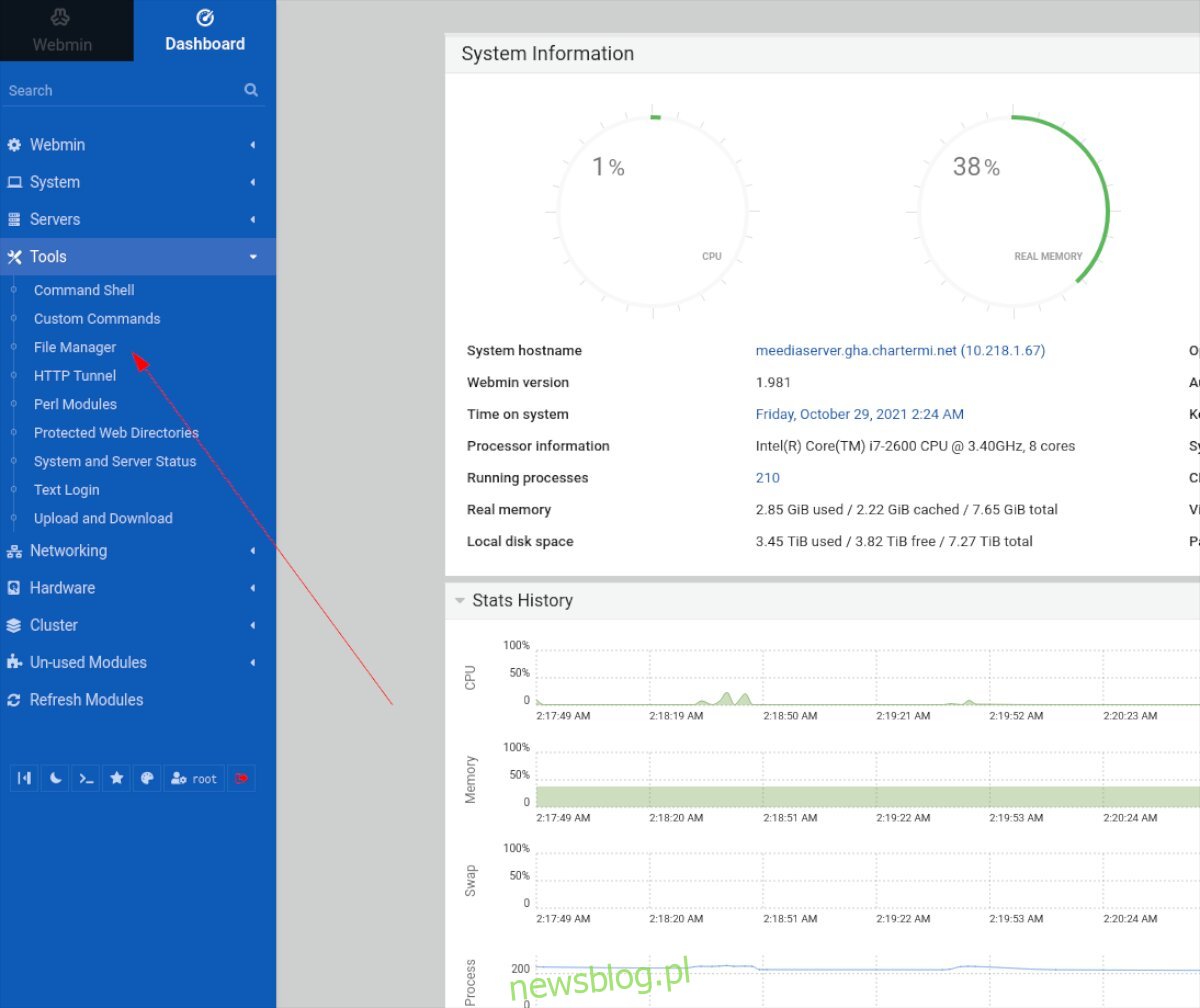
Bươc 3: Trong trình quản lý tệp, tìm “var” và nhấp đúp vào nó để truy cập thư mục /var/. Sau đó chọn thư mục “www” và nhấp đúp vào thư mục đó để truy cập thư mục /var/www/.
Bươc 4: Trong thư mục /var/www/, tìm thư mục “html” và nhấp đúp vào thư mục đó để truy cập thư mục web của Apache.
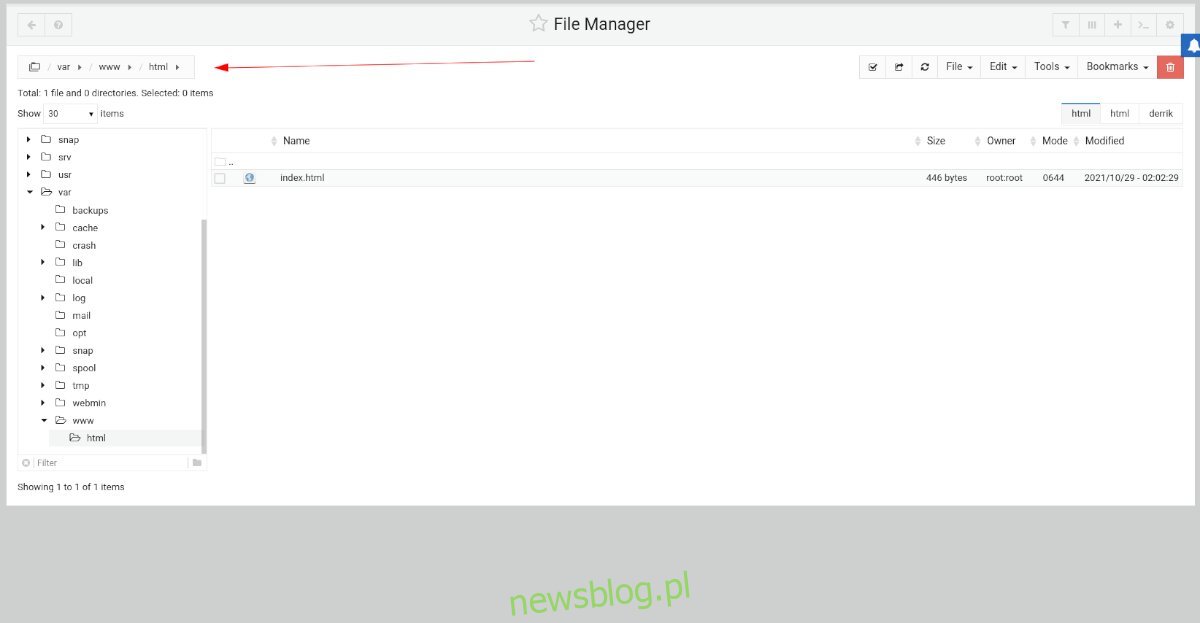
Bươc 5: Trong trình quản lý tệp Webmin, chọn nút “Tệp” bằng chuột. Sau đó chọn dòng chữ “Drag and drop files here or click to select” để tải tài liệu HTML mới lên máy chủ Apache.